كيفية إزالة Windows Hello Fingerprint على نظام التشغيل Windows 10
مايكروسوفت ويندوز 10 / / October 18, 2020
آخر تحديث في

إذا كنت قد استخدمت بصمة إصبعك لتسجيل الدخول إلى Windows 10 ، فقد يأتي وقت تريد فيه إزالة البيانات. إليك الطريقة.
إذا كان الكمبيوتر المحمول الخاص بك يحتوي على قارئ بصمات الأصابع ، فإن Microsoft تسمح لك بتسجيل الدخول إلى Windows 10 باستخدام إصبعك (أصابعك). ولكن إذا لم يكن الكمبيوتر المحمول لديك يحتوي على قارئ بصمات أصابع مدمج ، فيمكنك إضافة مستشعر خارجي. جهاز يتصل بجهاز الكمبيوتر المحمول عبر USB.
اذا كنت تمتلك استخدم بصمتك لتسجيل الدخول إلى Windows 10 ، قد يأتي وقت لم تعد بحاجة إليه. على سبيل المثال ، قد يكون هناك وقت تريد فيه حذف جميع بصمات أصابعك وإعادة تعيين الميزة إذا كانت لا تعمل بشكل صحيح. مهما كان السبب ، يمكنك إزالة بيانات بصمات الأصابع وتعطيل ميزة المصادقة البيومترية. بعد إزالة بيانات بصمة الإصبع ، لا يزال بإمكانك تسجيل الدخول باستخدام كلمة مرور أو رقم تعريف شخصي أعددته.
قم بإزالة بيانات Windows Hello Fingerprint من نظام التشغيل Windows 10
افتح الإعدادات في نظام التشغيل Windows 10 باستخدام اختصار لوحة المفاتيح مفتاح Windows + I. ثم انقر فوق الحسابات.
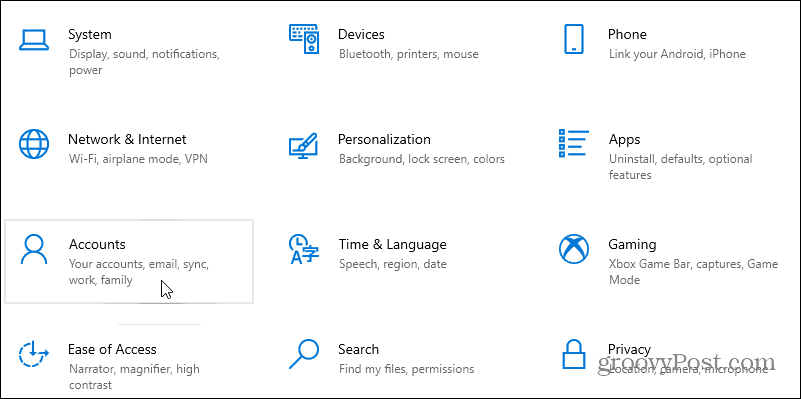
بعد ذلك ، انقر فوق إدخال خيارات تسجيل الدخول من القائمة الموجودة على اللوحة اليمنى. ضمن قسم "إدارة كيفية تسجيل الدخول إلى جهازك" ، حدد خيار Windows Hello Fingerprint. ثم انقر فوق الزر إزالة وانقر فوقه مرة أخرى للتحقق من أنك تريد إزالة بيانات بصمة الإصبع. قد يُطلب منك إدخال كلمة مرور النظام لتأكيد الحذف.
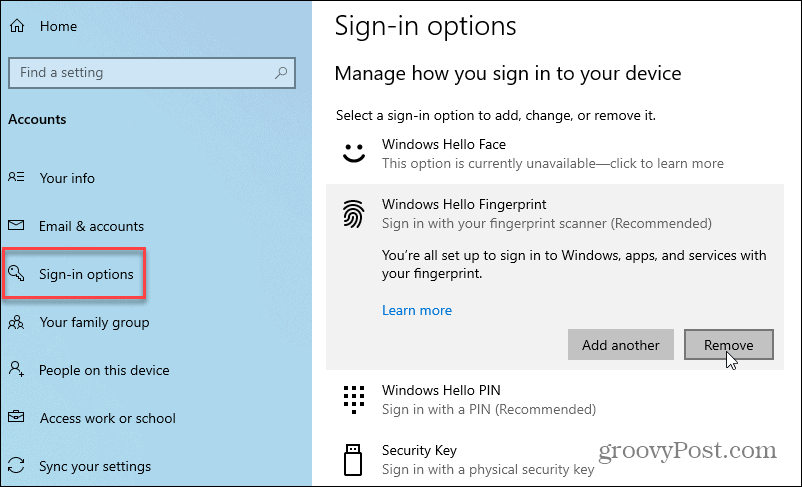
بعد إزالة بيانات بصمة الإصبع ، لا يزال بإمكانك تسجيل الدخول باستخدام كلمة مرور حساب Microsoft أو رقم التعريف الشخصي إذا أنشأت واحدة.
للدخول في بيانات بصمة الإصبع الجديدة ، انقر فوق الزر "إعداد". ثم اتبع التعليمات التي تظهر على الشاشة لتشق طريقك من خلال معالج الإعداد. سيُطلب منك إدخال رقم التعريف الشخصي أو كلمة المرور أولاً. ثم ابدأ في تمرير الإصبع الذي تريد استخدامه على المستشعر حتى يتمكن Windows من الحصول على قراءة كاملة للطباعة. بمجرد اكتماله ، سترى رسالة تطلب إضافة بصمة إصبع أخرى في وقت لاحق. بمجرد إعداده ، يمكنك تمرير إصبعك على المستشعر لتسجيل الدخول إلى جهاز الكمبيوتر الخاص بك.
لمزيد من الاطلاع على مقالتنا حول كيفية قم بتسجيل الدخول إلى جهاز الكمبيوتر الذي يعمل بنظام Windows 10 باستخدام بصمة إصبعك باستخدام Windows Hello.
ما هو رأس المال الشخصي؟ مراجعة 2019 بما في ذلك كيف نستخدمها لإدارة الأموال
سواء كنت تبدأ بالاستثمار أو كنت تاجرًا متمرسًا ، فإن رأس المال الشخصي لديه شيء للجميع. وإليك نظرة على ...
